פרסומת
האם יש לך כמה משימות מחשב שדחית? לפעמים קשה למצוא את המוטיבציה לעבוד על פרויקט גדול כשאתה מקבל סוף שבוע פנוי. כיסינו כמה מאלה פרויקטים חשובים עבור משתמשי Windows 8 פרוייקטים של Windows לשנה החדשההאם ווינדוס משעמם אותך? אולי הגיע הזמן לחשוב איך אפשר לתת לו מראה רענן ולתקן כמה מהבעיות שלו. אנו מציעים רשימה של פרויקטים כדי להתחיל. קרא עוד לפני.
אבל זה לא אומר שפרויקטים קטנים יותר אינם חשובים באותה מידה. בואו נדון בכמה פרויקטים של Windows בקנה מידה קטן שתוכלו להשלים תוך שעה או שעתיים בסוף השבוע.
1. הסר את Bloatware
רוב הסיכויים שהמחשב שלך הגיע עם כמה תוכניות זבל שאינך משתמש בהן או אכפת לך מהן, המכונה bloatware. אלה כוללים אפליקציות שמשכפלות את פונקציונליות המערכת, אינן פועלות מבלי שתשלם, או שאינן משרתות מטרה מועילה. בדרך כלל יצרן המחשב שלך טוען אותם, אבל בימינו Windows 10 כולל גם אשפה כמו קנדי קראש. הם מבזבזים מקום במחשב האישי שלך ויכולים להשתמש גם במשאבי מערכת.
כדי להסיר bloatware באופן ידני, עבור אל רשימת האפליקציות המותקנות שלך. ב-Windows 10, תמצא את זה ב הגדרות > אפליקציות > אפליקציות ותכונות
. גלול ברשימה, וכשתמצא משהו שאינך רוצה, לחץ עליו ובחר הסר את ההתקנה. אם אתה לא בטוח, בדוק האם עלי להסיר אותו? כדי לוודא שזו לא באמת תוכנית חשובה.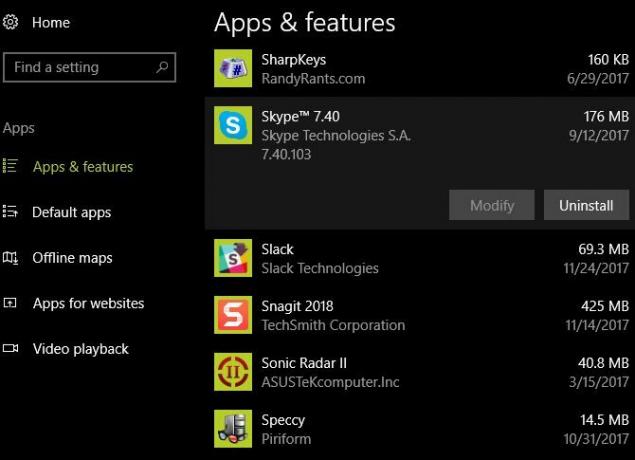
אם יש לך הרבה bloatware להסיר, השימוש בשיטה לעיל אינה האפשרות היעילה ביותר שלך. במקום זאת, כדאי לעקוב המדריך שלנו להסרה מהירה של bloatware נמאס לכם מ-Bloatware? כיצד לנקות את אפליקציות החנות של Windows 10עבור מיקרוסופט, Windows 10 הוא מכונת מזומנים. עם עדכונים עתידיים, יישומים נוספים יותקנו מראש ויקודמו בתפריט התחל. תן לנו להראות לך כיצד להסיר בקלות אפליקציות Windows Store שהותקנו מראש. קרא עוד ו כיצד להימנע מכך בעתיד כיצד להסיר Bloatware ולהימנע מכך במחשבים ניידים חדשיםנמאס לך מתוכנה שמעולם לא רצית שתכלה את המשאבים של המחשב הנייד שלך? המחשב שלך אינו שטח פרסום פנוי. הנה איך להיפטר מ-bloatware. קרא עוד .
2. תזמן את ההסרה של קבצים ישנים באופן אוטומטי
אתה בטח יודע את זה Windows בונה קבצי זבל לאורך זמן 7 מטמונים נסתרים של Windows וכיצד לנקות אותםקבצים שמורים במטמון יכולים לתפוס הרבה בתים. אמנם כלים ייעודיים יכולים לעזור לך לפנות מקום בדיסק, אך ייתכן שהם לא יפנו הכל. אנו מראים לך כיצד לשחרר ידנית שטח אחסון. קרא עוד . לכן, מדי פעם, ניקוי קבצים זמניים עוזר לך להחזיר מקום. אבל אתה יכול להגדיר מנקה שיפעל לפי לוח זמנים, כך שלא תצטרך לזכור לעשות זאת בעצמך.
למעשה, ל-Windows 10 יש את הפונקציונליות הזו מובנית בגרסאות האחרונות שלה. לְבַקֵר הגדרות > מערכת > אחסון להסתכל על חוש אחסון אפשרויות. כאן, תצטרך להפוך את חוש אחסון המחוון פועל כדי לאפשר ל-Windows לנקות אוטומטית קבצים ישנים.
נְקִישָׁה שנה את האופן שבו אנו מפנים מקום כדי לאפשר שלוש אפשרויות. אלה מאפשרים ל-Windows למחוק אוטומטית קבצים זמניים, תוכן סל המיחזור וקבצים בתיקיית ההורדות שלך שלא השתמשת בהם במשך חודש.
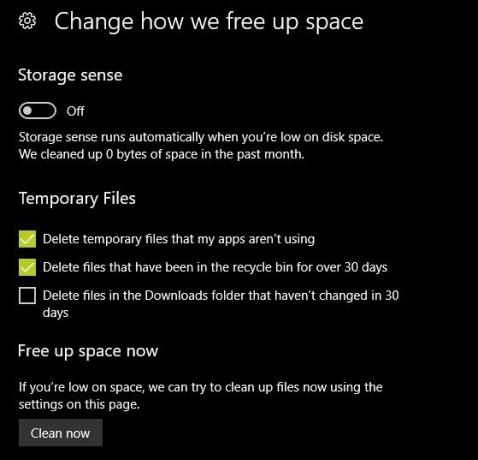
לעקוב אחר המדריך המלא שלנו לניקוי חלונות הדרך הטובה ביותר לנקות את Windows 10: מדריך שלב אחר שלבלא יודע איך לנקות את ווינדוס 10? הנה מדריך ברור שלב אחר שלב להחזרת המחשב שלך יפה ומסודר. קרא עוד לטיפים נוספים.
3. התחל להשתמש ב-Windows Defender
Windows Defender קיבל ראפ גרוע כשהיה חדש. היו חסרים לו תכונות בסיסיות, לא הצליחו במבחני תוכנות זדוניות, ורוב האנשים המשיכו להשתמש באנטי וירוס של צד שלישי. למרות שאפשרויות צד שלישי מוצקות עדיין קיימות, עבור המשתמש הממוצע, אנו חושבים Windows Defender היא אפשרות מצוינת 4 סיבות להשתמש ב-Windows Defender ב-Windows 10בעבר, Windows Defender היה מוצל על ידי אפשרויות אחרות, אבל עכשיו זה די מתחרה. הנה כמה סיבות מדוע כדאי לשקול לבטל את חבילת האבטחה שלך לטובת Windows Defender. קרא עוד .
המגן ממלא שני קריטריונים קריטיים: זה אף פעם לא מציג מסכי נדנדה ולא מנסה לדחוס חבורה של אשפה כשאתה מתקין את זה - כי זה כן כבר מובנה ב-Windows. למיקרוסופט יש תמריץ לשמור על Defender מוצק, ואתה לא צריך לדאוג שהחברה שמאחוריה תנפח אותו לאורך זמן. אפליקציות אחרות כמו Avast מאגדות כמות מטורפת של תוכנות מיותרות, ומחציתן אפילו לא עובדות כמו שצריך אלא אם כן משלמים.
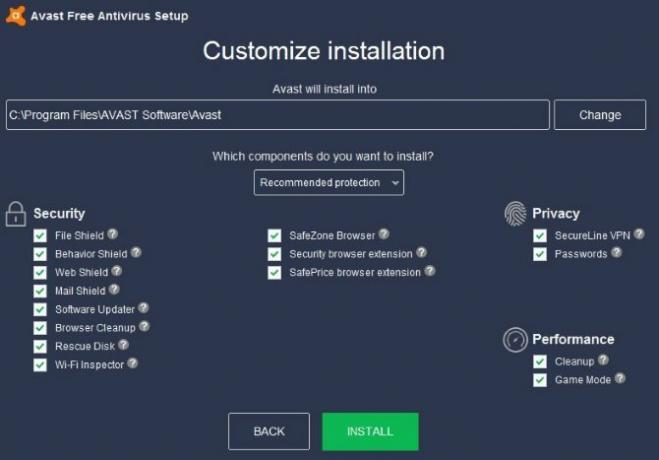
אנו ממליצים עליך בחום קרא את הנימוקים של רוברט אוקלהאן, מפתח פיירפוקס לשעבר, על מדוע אנטי וירוס של צד שלישי יכול לגרום יותר נזק מתועלת. מכיוון שהוא מחבר את הטפרים שלו לכל כך הרבה היבטים של המחשב האישי שלך, זה יכול לגרום לבעיות שנראות כמו אשמתו של משהו אחר.
כדי להחליף ל-Windows Defender, בצע את השלבים ב-#1 לעיל כדי להסיר את האנטי-וירוס הנוכחי שלך. אתחל מחדש ופנה אל הגדרות > עדכון ואבטחה > Windows Defender ולחץ פתח את מרכז האבטחה של Windows Defender. אם אתה רואה המכשיר שלך מוגן, אז Windows Defender פעיל.
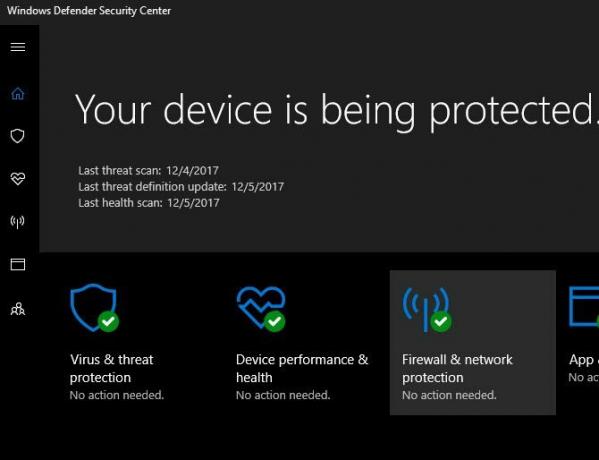
אנטי וירוס לא יכול להגן עליך מהכל 3 דברים שהאנטי וירוס שלך לא מטפל בהםתוכנת אנטי וירוס צריכה להיות מותקנת בכל מחשב, אבל במה היא לא דואגת? אילו היבטים של האנטי וירוס שלך עלולים להשאיר אותך או את העסק שלך חשופים, גם לאחר התקנת ועדכנת? קרא עוד . אבל בשילוב עם הרגלי גלישה חכמים 10 דרכים קלות לעולם לא לקבל וירוסעם קצת הכשרה בסיסית, אתה יכול להימנע לחלוטין מבעיית וירוסים ותוכנות זדוניות במחשבים ובמכשירים הניידים שלך. עכשיו אתה יכול להירגע וליהנות מהאינטרנט! קרא עוד ותוכנות אבטחה אחרות, Windows Defender יישאר מחוץ לדרכך תוך הגנה על המחשב האישי שלך.
4. עדכן את כל התוכניות שלך
ב-Windows, אין כלי עזר מרכזי מובנה לעדכון כל האפליקציות שלך. בטח, לחנות יש עדכונים עמוד, אבל אתה כנראה לא מקבל הרבה מהתוכנה שלך שולחן עבודה לעומת יישומי Microsoft Store: אילו כדאי להוריד?האם אתה צריך לקבל את יישומי Windows שלך מ-Microsoft Store, או להשתמש בתוכנות שולחן עבודה מסורתיות? להלן ההבדלים העיקריים. קרא עוד משם.
זה לא זוהר, אבל פרויקט כדאי הוא לוודא שכל התוכניות המותקנות שלך מעודכנות. זה יבטיח שיש לך את תיקוני האבטחה העדכניים ביותר, והוא יכול גם להביא תכונות חדשות.
חלק מהאפליקציות מעדכנות את עצמן, לאחרות יש אפשרות בתפריט שלהן, ואחרות כוללות תוכנית נפרדת לעדכון (כמו Adobe Creative Cloud). ברוב האפליקציות, אתה יכול לבקר עזרה > חפש עדכונים אוֹ עזרה > אודות [אפליקציה] כדי להפעיל צ'ק. חלקם גם יבקשו ממך לעדכן ברגע שתפתח אותם.
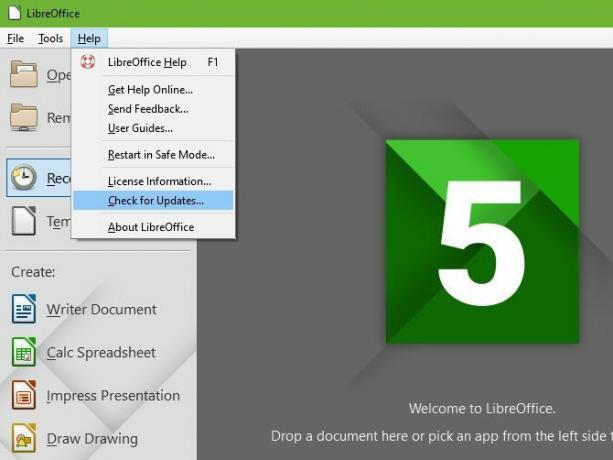
אתה בהחלט צריך לבדוק את האפליקציות החשובות ביותר שלך, כולל הדפדפן שלך ו תוספים כמו פלאש וג'אווה חושבים שפלאש הוא התוסף היחיד הלא מאובטח? תחשוב שובפלאש אינו התוסף היחיד לדפדפן המהווה סיכון לפרטיות והאבטחה המקוונת שלך. הנה עוד שלושה תוספים שכנראה התקנתם בדפדפן, אבל כדאי להסיר אותם היום. קרא עוד (אם עדיין מותקנים אותם). אם אתה צריך קצת עזרה, נסה התקנת כלי עדכון חינמי כיצד להבטיח שכל התוכניות שלך יישארו מעודכנותשמירה על עדכון התוכנה שלך יכולה להיות מטלה, אז למה לא לתת ל-FileHippo למצוא עבורך עדכונים לכל התוכניות המיושנות שלך? קרא עוד כמו בודק עדכון FileHippo. אתה יכול גם לאגד את כל התוכניות שאתה רוצה לעדכן יחד איתן נינט והוא יתקין עבורך עדכונים באופן אוטומטי.
5. הגדל את זיכרון המערכת שלך
רוב שדרוגי החומרה, כמו העברת Windows ל-SSD כיצד להעביר את Windows מ- HDD ל-SSD כדי לשפר את הביצועיםשדרוג Solid State Drive באמת משפר את הביצועים. אבל איך אתה יכול לדחוס התקנת Windows גדולה על SSD זעיר? משתמשי Windows יכולים לעבור בנוחות מ- HDD ל-SSD תוך מעט מאוד זמן. קרא עוד , הקדישו יותר מדי זמן למיקום ברשימה זו. אבל אחד מה הדרכים הקלות ביותר לשפר את ביצועי המחשב שדרוגים אלה ישפרו את ביצועי המחשב שלך בצורה הטובה ביותר!זקוק למחשב מהיר יותר אבל לא בטוח מה עליך לשדרג במחשב שלך? עקוב אחר בודק השדרוג למחשב שלנו כדי לגלות. קרא עוד הוא מוסיף עוד זיכרון RAM (זיכרון גישה אקראית). בהתאם למחשב שלך, זה עשוי להיות קל, קשה או בלתי אפשרי.
ראשית, אנו ממליצים לחפש את דגם המחשב האישי שלך ולראות אם קל להחליף את זיכרון ה-RAM. עבור שולחן עבודה, זה לא אמור להיות בעיה. לחלק מהמחשבים הניידים יש כיסוי ייעודי שניתן להסיר לגישה נוחה ל-RAM. עם זאת, למחשבים ניידים אחרים אין את זיכרון ה-RAM במקום נוח. אז אלא אם אתה מרגיש בנוח לפרק את המכונה שלך באמצע הדרך, לא היינו ממליצים עליה.
לאחר מכן, בקר האתר של Crucial ל ראה איזה זיכרון RAM תואם מדריך מהיר ומלוכלך ל-RAM: מה שאתה צריך לדעתזיכרון RAM הוא מרכיב מכריע בכל מחשב, אבל זה יכול להיות מבלבל. אנו מפרקים את זה במונחים קלים לתפיסה שתבין. קרא עוד עם המערכת שלך.
בעמוד הראשי, תראה שתי אפשרויות. ה כלי יועץ קריטי מאפשר לך להזין את היצרן והדגם של המחשב שלך לקבלת המלצות. בדרך כלל אתה יכול למצוא את זה ממש במחשב שלך, אבל אם לא, השתמש ב- סורק מערכת קריטי. זה יסרוק את המערכת שלך באופן אוטומטי ויספק את המידע הדרוש.
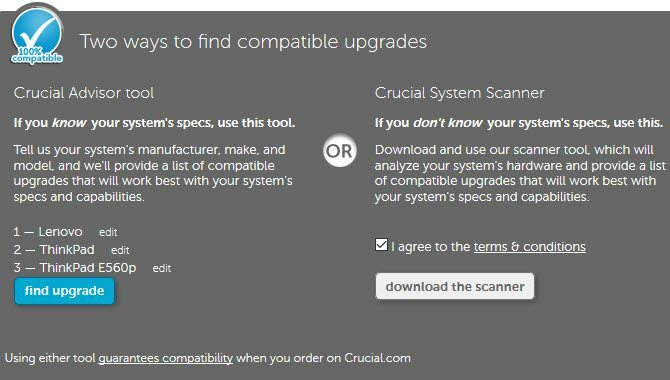
לאחר שמצאת את המחשב האישי שלך עם כל אחת מהאפשרויות, תראה את המניה של Crucial שתואמת למערכת שלך. בצד שמאל, Crucial מפרט את ה-RAM המקסימלי שהמחשב שלך יכול לקחת.
לאחר מכן, תצטרך להחליט כמה זיכרון RAM אתה צריך כמה זיכרון RAM אתה באמת צריך?זיכרון RAM הוא כמו זיכרון לטווח קצר. ככל שתבצע ריבוי משימות, כך תצטרך יותר. גלה כמה יש במחשב שלך, איך להפיק ממנו את המרב או איך להפיק יותר. קרא עוד . שימו לב שברוב המקרים, תרצו לקנות מקלות RAM בזוגות. אז אם אתה רוצה לשדרג ל-16GB, כדאי לקנות שתי יחידות 8GB. בהתאם למחשב שלך, ייתכן שיהיו לך חריצים פנויים ליותר זיכרון RAM, או שתצטרך להחליף את זיכרון ה-RAM הקיים. Speccy יכול להגיד לך כמה חריצי RAM יש לך פנוי אם אתה לא בטוח.
ברגע שאתה מזמין את ה-RAM, זה פשוט עניין של התקנתו. זה ישתנה לפי מחשב, אז בדוק המדריך שלנו לבניית מחשב איך לבנות מחשב משלךזה מאוד משמח לבנות מחשב אישי משלך; כמו גם מפחיד. אבל התהליך עצמו הוא למעשה די פשוט. אנו נדריך אותך בכל מה שאתה צריך לדעת. קרא עוד לכמה תמונות ועצות.
6. נסה תוכנה חדשה ומדהימה
נמאס לך להשתמש באותן תוכנות? אתה צריך להשקיע את זמן הפרויקט שלך בהתקנת כמה אפליקציות חדשות כדי לשפר את החוויה שלך.
אם אין לך אף אחד מה אפליקציות שכולם צריכים להתקין קודם מחשב חדש? 15 יישומי Windows חובה שכדאי להתקין תחילהיש לך מחשב חדש או רק התקנת מחדש את Windows? האפליקציות החיוניות הללו הן תוכנות חובה עבור Windows 10, לא משנה מה! קרא עוד , בהחלט להתחיל עם אלה. לאחר מכן, לך הלאה החלפת כמה אפליקציות ברירת המחדל של Windows בחלופות מעולות 7 אפליקציות ברירת מחדל נוספות של Windows שכדאי להחליףWindows כולל הרבה תוכנות ברירת מחדל, אבל אתה יכול למצוא חלופות מעולות עבור כלים רבים. הנה שבעה נוספים שכדאי לשקול להחליף. קרא עוד . אם אתה מרגיש נועז, נסה כמה מהם האפליקציות הטובות ביותר של Modern Store האפליקציות החינמיות הטובות ביותר של Windows Store ששווה את הזמן שלךחנות Windows יכולה להיות מאיימת. נכנסנו כדי למצוא את האפליקציות שאתה צריך לנסות. אבני החן הפחות מוכרות הללו שכנעו אותנו עם שירות ופונקציונליות מעולים. קרא עוד .
עיין ברשימה שלנו של תוכנת Windows הטובה ביותר תוכנת המחשב הטובה ביותר עבור מחשב Windows שלךרוצה את תוכנת המחשב הטובה ביותר עבור מחשב Windows שלך? הרשימה העצומה שלנו אוספת את התוכניות הטובות והבטוחות ביותר עבור כל הצרכים. קרא עוד לעשרות אפשרויות נוספות. אתה בטוח למצוא משהו חדש ומרגש!
7. סוף סוף שדרג לווינדוס 10
Windows 10 הוא בן כמה שנים, אבל הרבה אנשים סירב להצעת השדרוג החינמית של מיקרוסופט והם עדיין תלויים על Windows 7 או 8.1. עם זאת, אתה עדיין יכול לשדרג ל-Windows 10 ללא עלות כל עוד יש לך מפתח רישיון תקף. כתבנו א המדריך המלא לשדרוג ל-Windows 10 כיצד לשדרג בבטחה ל-Windows 10 ולשדרג לאחור ל-Windows 7 או 8.1 שובעדיין משתמש ב-Windows 7 או 8.1? אנו נראה לך כיצד לשדרג ל-Windows 10 בחינם. כמו כן, נסביר כיצד תוכל לחזור לגרסת Windows הישנה שלך. קרא עוד , כולל איך לחזור ל-Windows 7 או 8.1 אם אתה לא אוהב את זה.
שימו לב שמיקרוסופט תסגור את ה פרצה שעדיין מאפשרת לך לשדרג ל-Windows 10 בחינם אתה עדיין יכול לשדרג ל-Windows 10 בחינם... אם אתה מהיראם עדיין לא עברת ל-Windows 10, אם על ידי שדרוג המחשב הנוכחי שלך או על ידי רכישת אחד חדש, זה לא מאוחר מדי. כל עוד אתה קורא את זה ב-2017. קרא עוד עד 31 בדצמבר 2017.
אם אתה כבר משתמש ב-Windows 10 ושונא את זה, למה שלא תפסיק להתלונן על זה ותעשה מזה פרוייקט שדרוג לאחור לגרסה הישנה שלך 3 דרכים לשדרג לאחור את Windows 10 ולחזור ל-Windows 7 או 8.1 ללא הגבלת זמןאו שדרגת ל-Windows 10 כדי להבטיח עותק חינם או שדרגת בכוח. אנו חולקים שלושה טריקים שיעזרו לך לשדרג לאחור כעת או מאוחר יותר ולחסוך אותך אם השדרוג שלך נכשל. קרא עוד ? זה לא קל כמו אפשרות ההחזרה המובנית, אבל עדיין אפשרי.
רק תוודא שאתה בצע כמה בדיקות לפני השדרוג ל-Windows 10 עשה זאת לפני שתשדרג ל-Windows 10ב-29 ביולי, תוקף מבצע השדרוג החינמי של Windows 10 יפוג. אנו מראים לך כיצד להתכונן לשדרוג חלק. קרא עוד כדי להבטיח שזה יעבור בצורה חלקה.
באילו פרויקטים של Windows תתמודד בסוף השבוע הזה?
שיתפנו שבעה פרויקטים מוצקים שתוכלו להשלים תוך מספר שעות. כל אלה ישפרו את חוויית Windows שלך, אז כדאי לעשות אותם אם אתה מרגיש קצת מעופש במחשוב שלך. אולי היית דוחה אותם לזמן מה לטובת משימות אחרות, אבל זה ירגיש נהדר לחגור ולשפר את המחשב שלך!
לרעיון אחר לפרויקט, נסה השתלטות על ההגדרות ב-Windows 10. אין לך זמן לנסות את אחד מהפרויקטים האלה? אתה יכול להאיץ את Windows 10 תוך פחות מ-10 דקות האיץ את Windows עם 10 טריקים ופריצותמחפשים להאיץ את המחשב מבלי לבזבז הרבה זמן? להלן 10 שינויים כדי להפוך את Windows למהיר יותר שלוקח 10 דקות או פחות. קרא עוד עם טריקים מהירים.
אילו עוד פרויקטים של Windows בסוף השבוע היית ממליץ למשתמשים? האם ביצוע אלה שיפר את חוויית Windows שלך? שתפו אותנו בתגובות!
קרדיט תמונה: Pinkyone/Depositphotos
בן הוא סגן עורך ומנהל הפוסטים הממומנים ב-MakeUseOf. הוא בעל תואר B.S. במערכות מידע ממוחשבות מגרוב סיטי קולג', שם סיים בהצטיינות את לימודיו בהצטיינות במגמה. הוא נהנה לעזור לאחרים ונלהב ממשחקי וידאו כמדיום.


